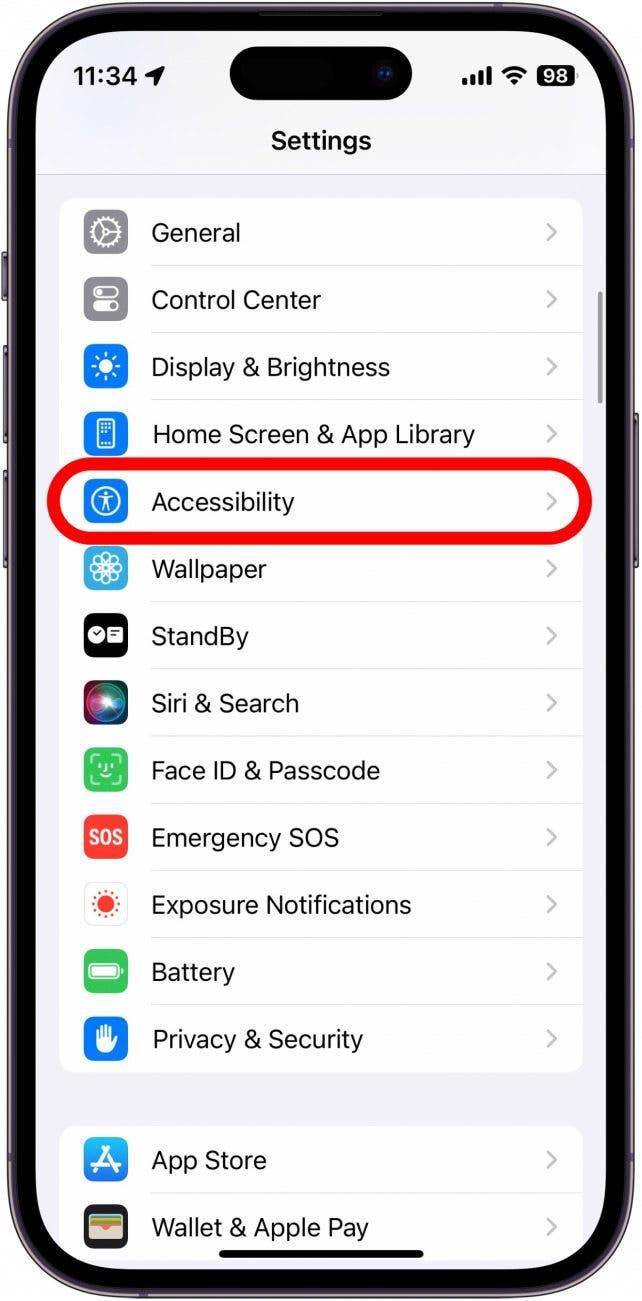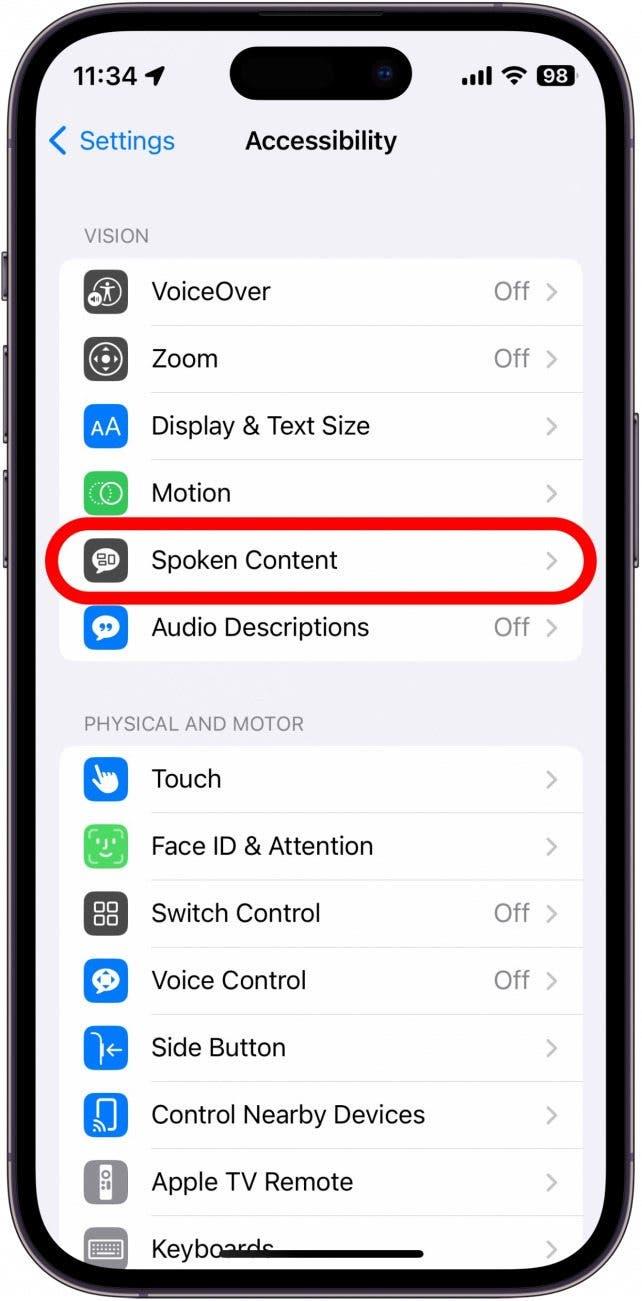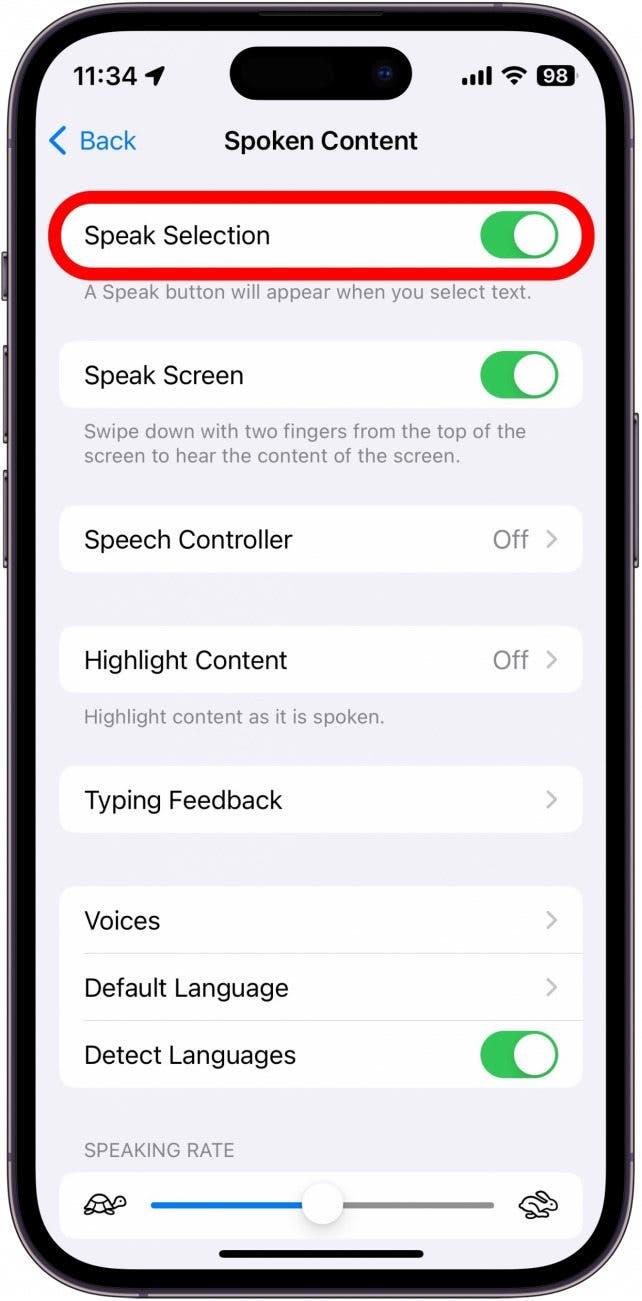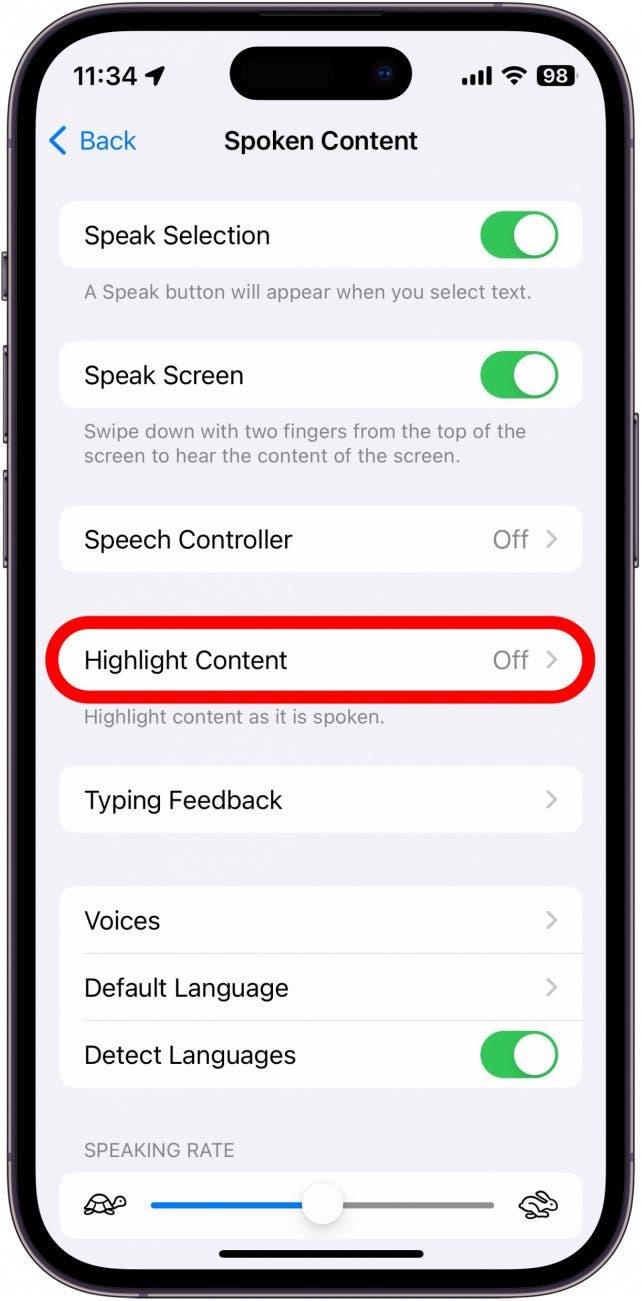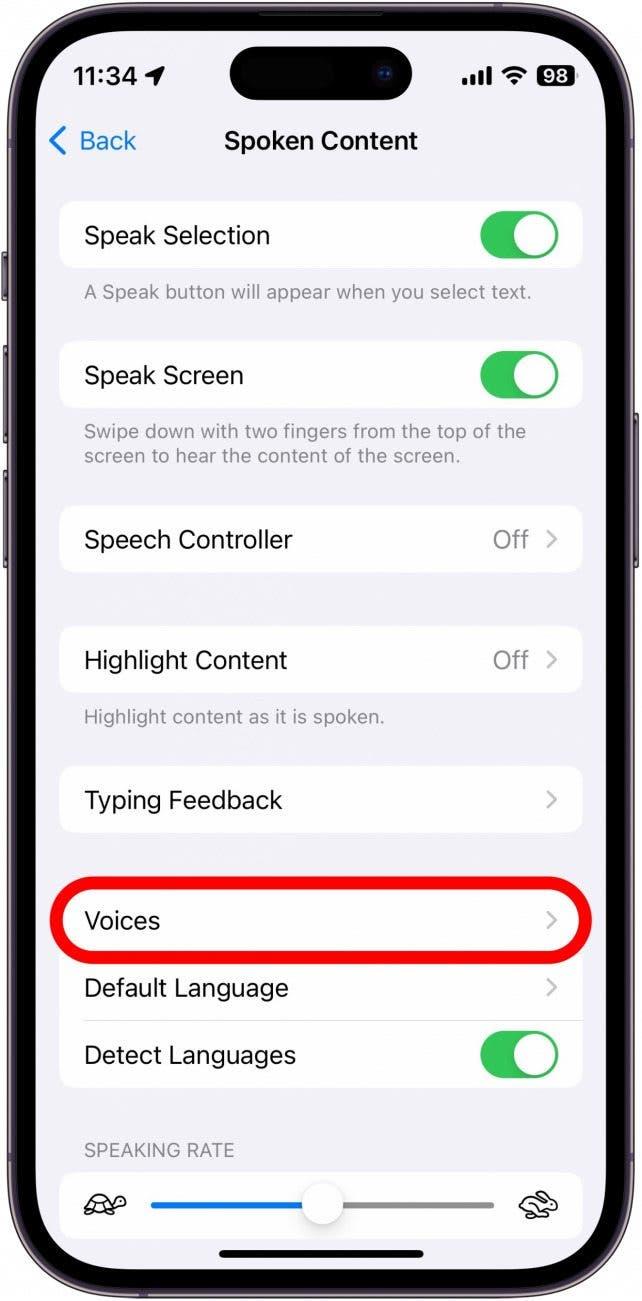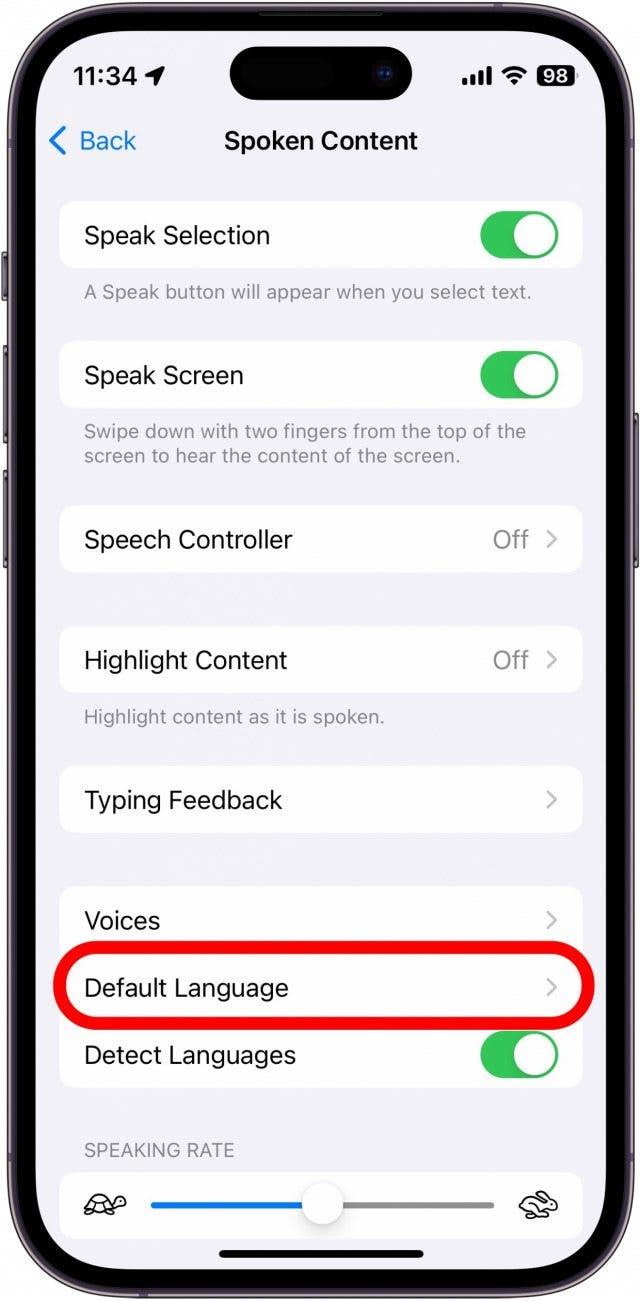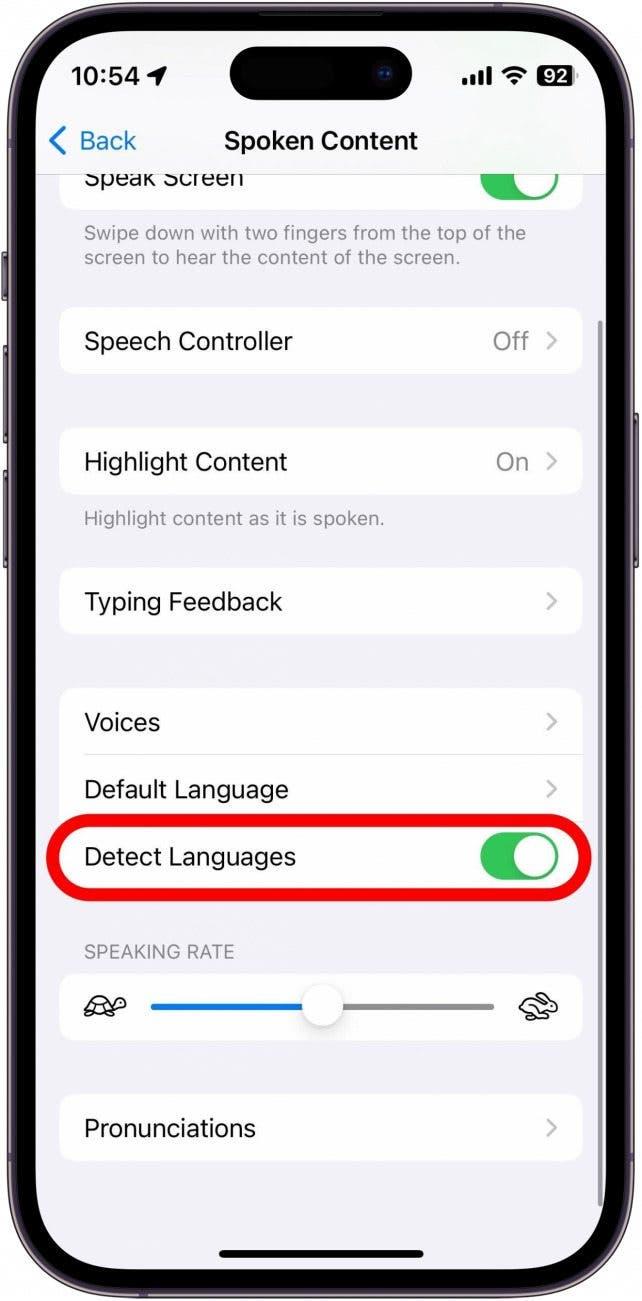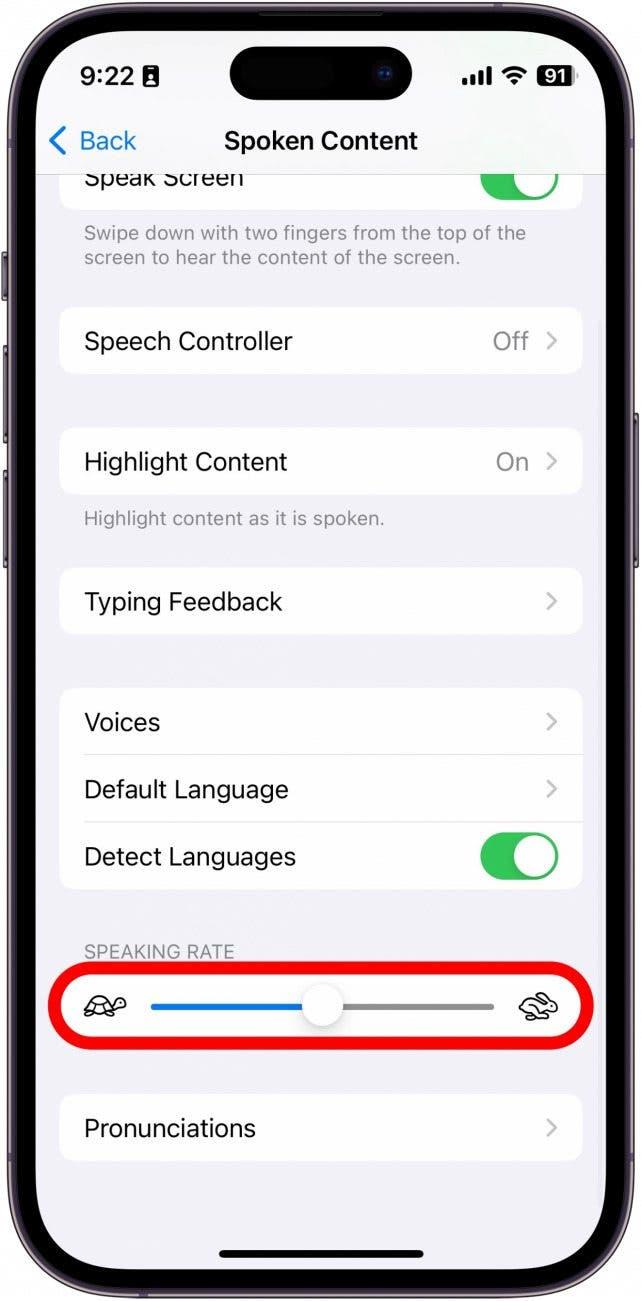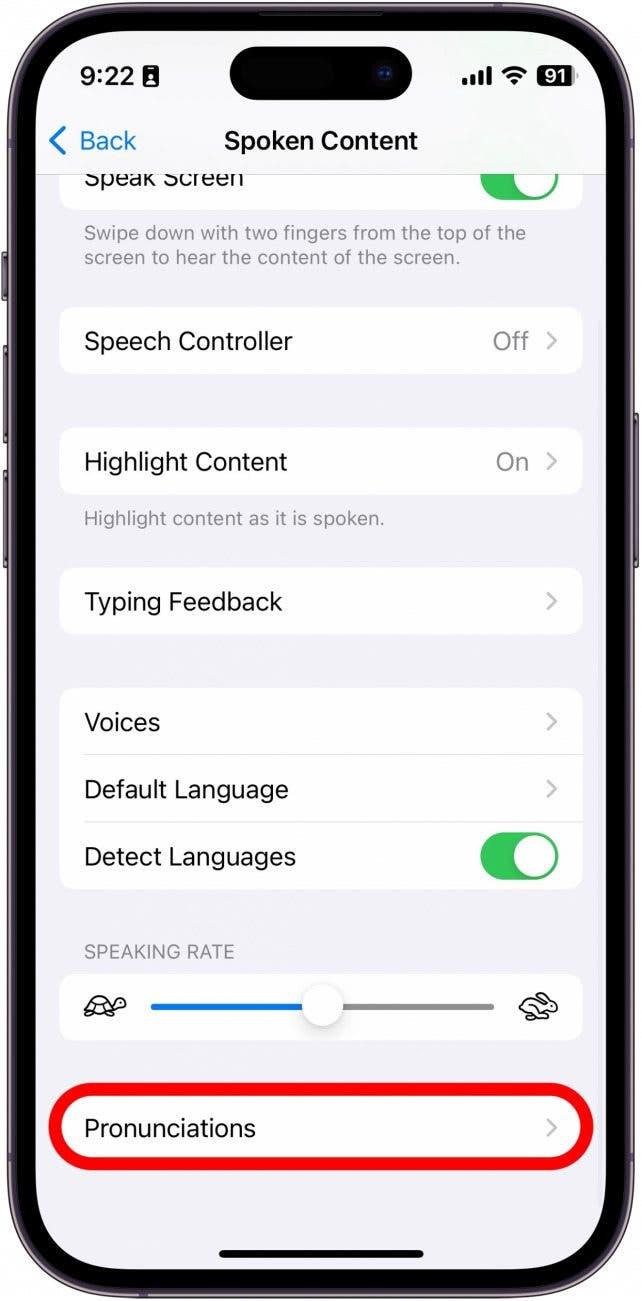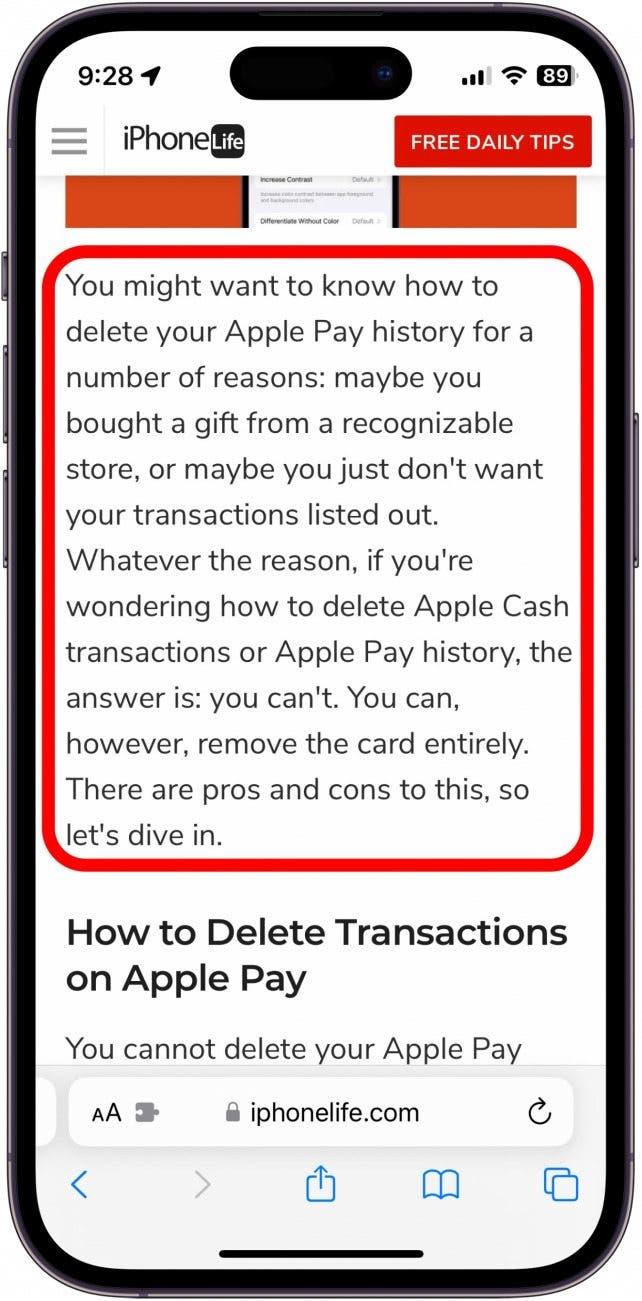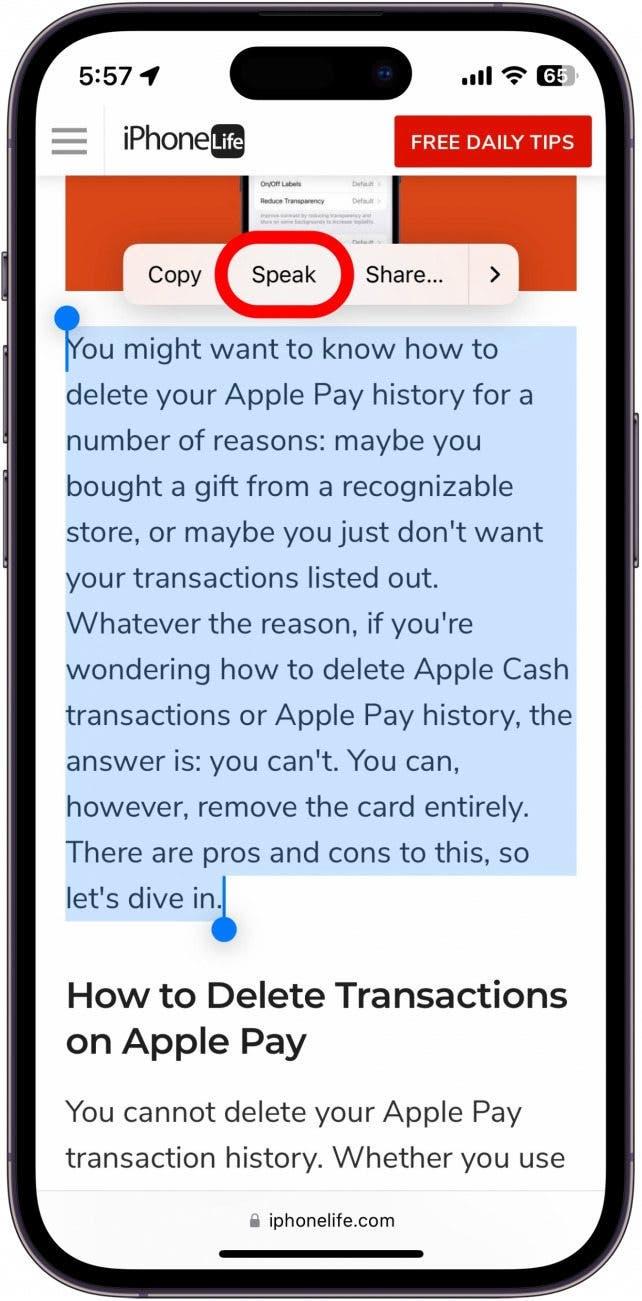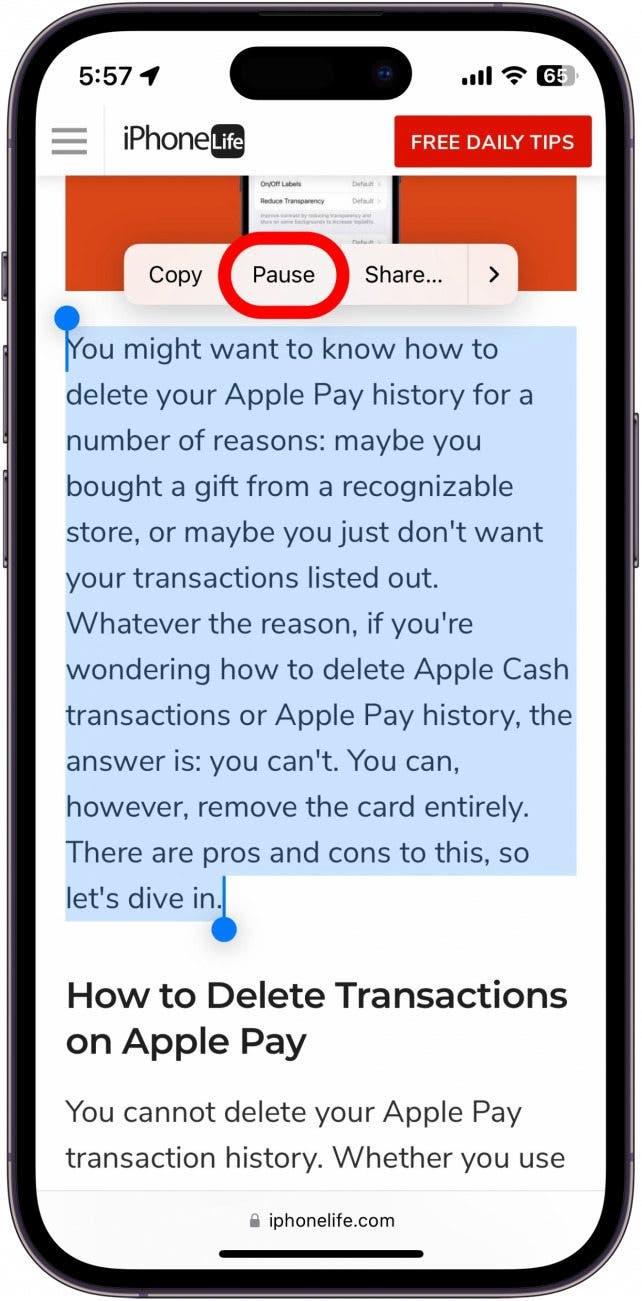Ak sa vám zdá pohodlnejšie počúvať nejaký text na iPhone alebo iPade, než ho čítať, môžete túto možnosť jednoducho zapnúť. Môžete napríklad chcieť, aby vám zariadenie prečítalo webovú stránku, elektronickú knihu alebo iný dokument, kým budete vykonávať domáce práce. Tu nájdete návod na používanie funkcie prevodu textu na reč v iPhone alebo iPade.
Prečo sa vám tento tip bude páčiť:
- Počúvajte webové články alebo knihy, keď ste zaneprázdnení inými úlohami.
- Nechajte si na iPhone alebo iPade čítať, ak nevidíte dobre na obrazovku.
Ako používať funkciu prevodu textu na reč na iPhone
Spoločnosť Apple sa postarala o to, aby bol iPhone vybavený širokou škálou zabudovaných funkcií prístupnosti, takže ho môže používať každý. Prevod textu na reč je len jednou z týchto možností prístupnosti. Tento nástroj môžete použiť na to, aby vám iPhone čítal nahlas. Ďalšie tipy a triky týkajúce sa prístupnosti iPhonu nájdete na prihláste sa na odber nášho bezplatného bulletinu Tip dňa. Teraz vám ukážeme, ako nastaviť funkciu prevodu textu na reč na iPhone:
 Objavte skryté funkcie svojho iPhonuZískajte každý deň jeden tip (so snímkami obrazovky a jasnými pokynmi), aby ste svoj iPhone zvládli len za jednu minútu denne.
Objavte skryté funkcie svojho iPhonuZískajte každý deň jeden tip (so snímkami obrazovky a jasnými pokynmi), aby ste svoj iPhone zvládli len za jednu minútu denne.
- Otvorte aplikáciu Nastavenia a ťuknite na položku Sprístupnenie.

- Klepnite na Hovorený obsah.

- Ťuknutím na prepínač vedľa položky Speak Selection ju zapnite alebo vypnite.

- Zvýraznený obsah zvýrazní každé slovo pri jeho vyslovení.

- Klepnutím na položku Hlasy si môžete vybrať iný počítačom generovaný hlas.

- Môžete tiež vybrať svoj predvolený jazyk.

- Ak zmeníte svoj Predvolený jazyk, môžete vypnúť prepínač vedľa položky Detekovať jazyky. To umožní iPhonu čítať v iných jazykoch namiesto prekladu do vášho predvoleného jazyka.

- Posuvník Speaking Rate vám umožňuje nastaviť, ako rýchlo alebo pomaly bude hlas prepočítavajúci text na reč čítať.

- Nakoniec môžete pridať výslovnosť, ak hlas prevodu textu na reč niečo nevyslovuje správne.

- Ak chcete použiť funkciu prevodu textu na reč, ťuknite na nejaký text a podržte ho, čím ho zvýrazníte.

- Klepnite na tlačidlo Hovoriť a iPhone začne text čítať nahlas.

- Kedykoľvek môžete ťuknúť na zvýraznený text a ťuknutím na položku Pozastaviť zastaviť čítanie.

Teraz môžete použiť funkciu prevodu textu na reč a nechať si na iPhone alebo iPade čítať nahlas, ak máte problém prečítať všetko na obrazovke, alebo keď robíte domáce práce, varíte alebo idete na prechádzku.